За извършване на съществени промени в конфигурацията е необходим IP адрес на рутер. Ако нямате идея как да намерите IP адрес на рутер, това ръководство ще ви помогне.
Когато изпращате трафик извън текущата си мрежа, тогава той се нуждае от IP адрес, наречен „шлюз по подразбиране“.
Когато използвате един рутер и свържете няколко устройства към него, маршрутизаторът използва неговия личен IP адрес като шлюз по подразбиране. Всички свързани устройства хвърлят по подразбиране трафик към този IP адрес. И устройствата на Windows знаят този IP адрес като шлюз по подразбиране.
Въпреки това, iPhone, iPad и Mac устройства го знаят като „Рутер“. Други устройства го наричат „шлюз“.
Важно е да намерете IP адреса на вашия рутер за да промените или конфигурирате настройките на страницата за настройка на вашия рутер.
В това ръководство ще ви покажем как можете да намерите IP адреса на вашия рутер на различни устройства. Ще трябва да изключите VPN на рутера – ако го използвате – за достъп до вашия рутер. Продължете да четете, за да получите уеб адреса на вашия рутер.
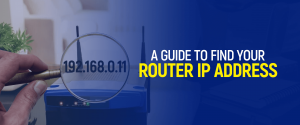
Как да намерите IP адреса на рутера в Android
Следвайте тези бързи стъпки, за да намерите адреса на рутера в Android:
- Докоснете иконата „Настройки“
- Преминете към „мрежа & Интернет”
- Изберете „Wi-Fi“
- Кликнете върху „Безжична мрежа” с който сте свързани
- Тук можете да намерите „врата“И вашият IP адрес е до него.
Как да намерите IP адрес на рутер от iPad или iPhone
Намирането на IP адрес на рутер от iPad или iPhone е лесно. Следвай тези стъпки:
- Натисни “Настройки”
- Отидете на „Wi-Fi“
- Чукнете Wi-Fi мрежа в момента сте свързани с
- Кликнете върху син бутон се показва до името на вашата Wi-Fi мрежа
- Под IP адрес, вижте Router заедно със споменатия IP адрес.
Има два начина да намерите IP маршрутизатора в Windows. Ето как да го направите
Начин номер 1
- Кликнете върху менюто “Старт”
- Въведете CMD в полето за търсене
- Изберете „Команден ред“
- Ще се появи нов прозорец, напишете „ Ipconfig“И въведете
- Ще видите някои числа точно до „Шлюз по подразбиране“Това е IP на вашия рутер
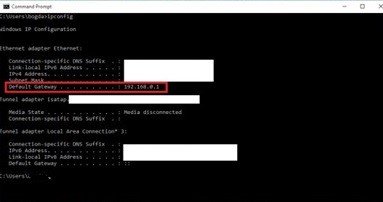
Път номер 2
- Докоснете иконата на мрежата, която се показва в долния десен ъгъл
![]()
- Сега кликнете надясно, за да проучите тази опция “ Център за отворена мрежа и споделяне ”
- Кликнете върху връзката, която се показва до „Връзки“
- Натиснете върху „детайли“
- Ще видите IP адреса до IPv4 шлюз по подразбиране
Как да намерите IP адрес на рутера в MacOS
Има два метода за намиране на IP рутер в MacOS. Ето как да го направите:
Метод 1
- Преминете към комунални услуги, изберете Терминал
- Ще се появи нов екран
- пиши ” Netstat -nr | grep по подразбиране ”
- Сега можете да видите „IP адрес“Споменаване до”по подразбиране”
![]()
Метод 2
- Докоснете менюто на Apple и отидете на „Предпочитания за настройките “
- Натиснете върху „Мрежови справки “
- Изберете Wi-Fi (щракнете върху LAN за кабелна връзка)
- Сега докоснете Advance > TCP / IP
- Можеш да видиш IP маршрутизатор, писане до „Router“
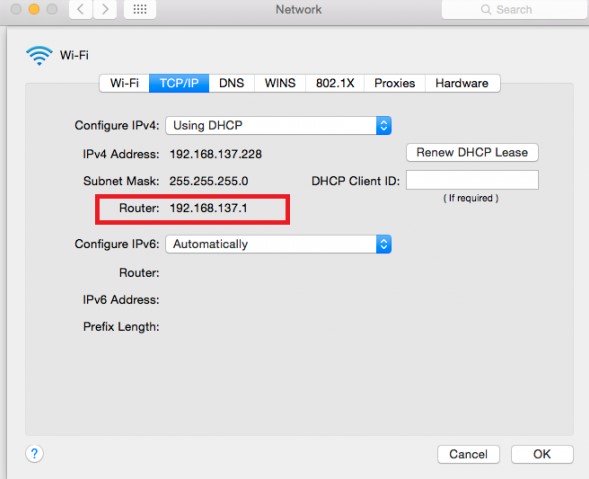
Как да намерите IP адрес на рутера с помощта на Linux
Ако в момента използвате операционна система Linux и търсите начин да получите номера на вашия Wi-Fi рутер, ето как да го направите:
- Кликнете върху Икона на мрежата появява се на зона за уведомяване
- Изберете Информация за връзка
- Вижте IP маршрутизатор до врата или Маршрут по подразбиране
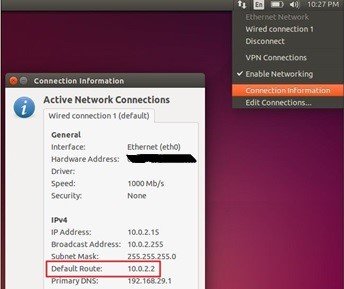
Как да намерите IP маршрутизатора в Chrome OS
Изпълнете тези бързи стъпки, за да намерите IP маршрутизатора на Chromebook:
- Отидете на лентата на задачите (щракнете вдясно зона за уведомяване)
- Натисни “Свързан с [Име на мрежата] “
- Кликнете върху вашия име на мрежата
- Сега докоснете Раздел Мрежа и вижте адреса на рутера, споменат като „“Gateway ”
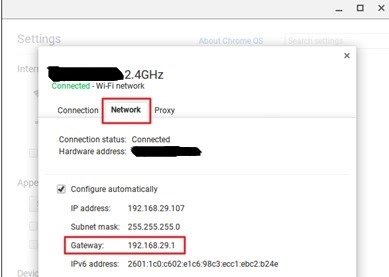
Ако използвате устройство, различно от изброените от нас, все още можете да намерите своето типичен IP рутер като проверите настройките на мрежовата връзка.
Как да влезете в своя рутер
Ето бърз преглед за влизане във вашия рутер:
- Отворете уеб браузър
- Въведете IP адреса на вашия рутер
- Въведете вашето администраторско (по подразбиране) потребителско име и парола
- Щракнете върху OK.
Защо маршрутизаторите имат IP адреси?
Обикновено рутер съдържа два IP адреса. Всеки IP адрес е посветен на всеки рутер интерфейс от двата му интерфейса.
Първият интерфейс на рутера е известен като WAN (Мрежа с широка площ) интерфейс. Този интерфейс е изложен на интернет и има публичен IP адрес.
Другият интерфейс на рутера е известен като LAN (Local Area Network) интерфейс. Този интерфейс е изложен на компютрите на домашната мрежа и има личен IP адрес.
Рутер използва публичен IP, за да се свърже с DSL модеми, а частният IP адрес е посветен само на домашната мрежа.
Това означава, че уеб сървърите не са в състояние да доставят никакви интернет данни до частен IP. Той може да изпраща данни само към рутера и след това рутерът доставя данни на компютър, който работи с частен IP.
Какъв е IP адресът на моя Wi-Fi рутер?
Можете лесно да проверите IP адреса на безжичния си Wi-Fi рутер, като следвате прости стъпки по-долу:
- Отидете в раздел „Безжичен LAN адаптер Wi-Fi
- Вижте шлюза по подразбиране, вашият IP адрес е до него.
Следването на тези бързи стъпки ще ви помогне да получите IP настройките на вашия рутер. В случай, че сте забравили IP адреса на рутера, можете да намерите IP адреса на рутера на всяко устройство, като следвате нашия блог.

 Twitter
Twitter Facebook
Facebook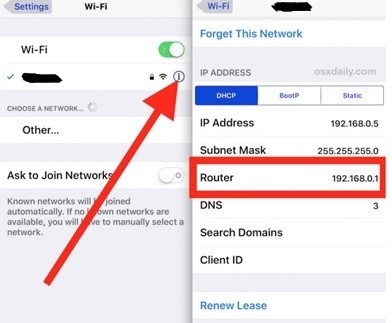
16.04.2023 @ 23:05
router и ще видите IP адреса му под „Gateway“.
Както се посочва в статията, намирането на IP адреса на рутера е от съществено значение, ако искате да промените или конфигурирате настройките му. В статията са дадени подробни инструкции за намиране на IP адреса на рутера на различни устройства и операционни системи. Това е много полезна информация за всеки, който се занимава с мрежови настройки и конфигурации. Благодаря за тази статия!